
最近有APIS的FMEA软件用户问到两个非常实用的操作, 分享在此,希望也能对大家有所帮助。
Q1:如何在FMEA表中只显示RPN大于某个值的风险项?
A1:这要用到软件中的筛选功能
首先我们生成出一张FMEA表,可以看到下表中的PRN值分布并没有规律。

如果我们希望FMEA表中只出现RPN值高于90的条目,只需选中RPN=90的那一格,然后右击鼠标,选择“筛选”,这时你会看到“RPN>=90”这个选项,选择即可。

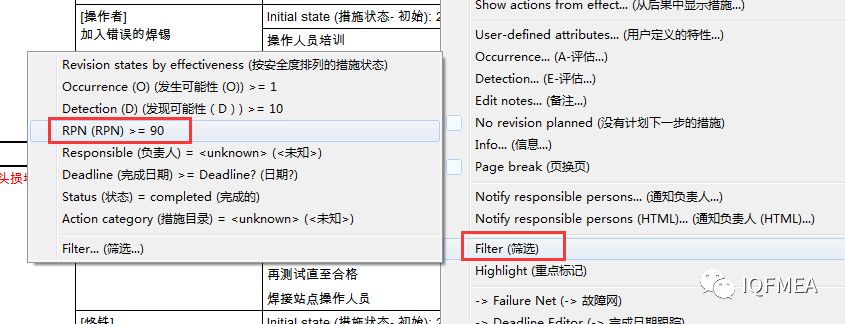
结果如下图所示
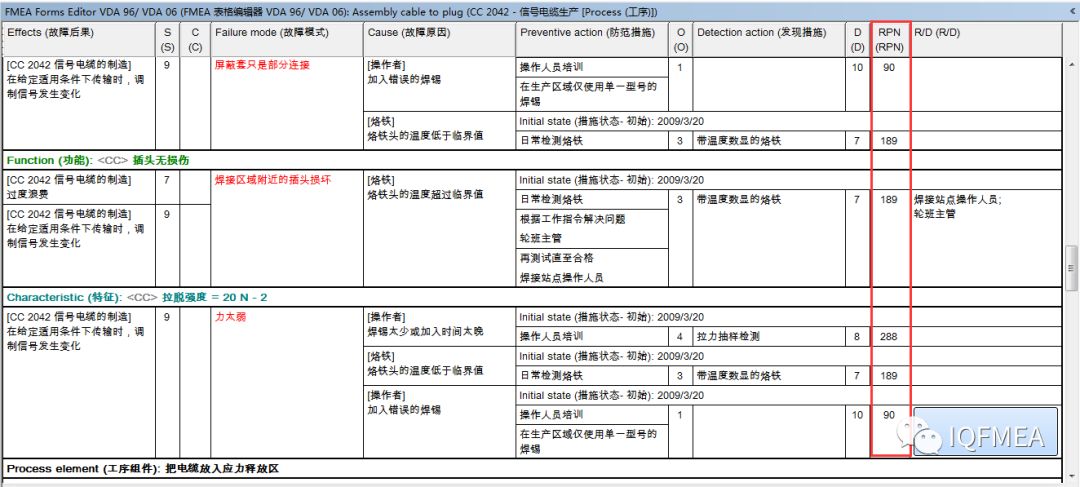
Q2:如何将FMEA表格,按照RPN值大小从高到低排列?
A2:在FMEA表格中,右击鼠标,选择“显示选项”
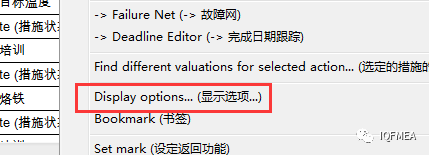
按照下图选择即可
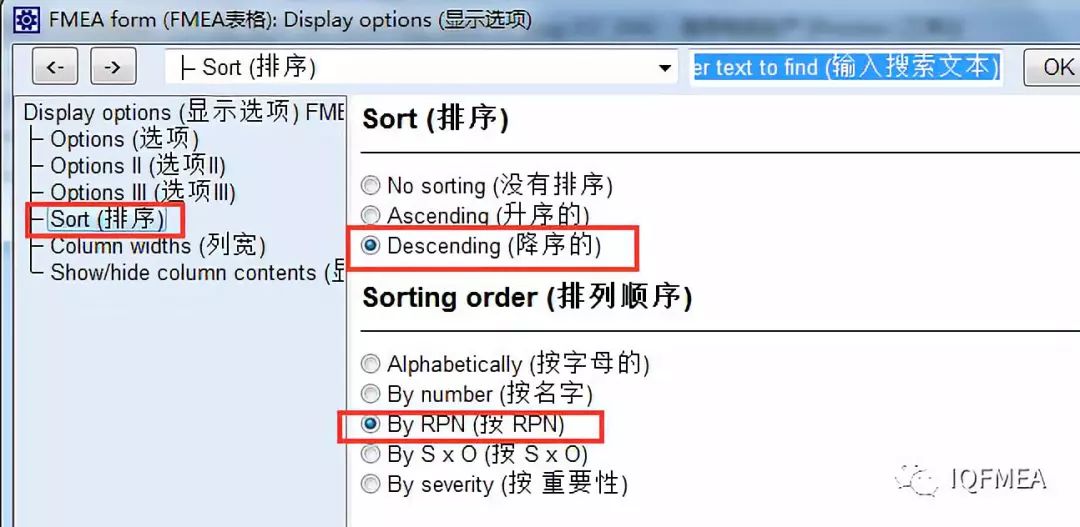
类似的结果也可以在“统计管理”的“帕累托分析”中得到
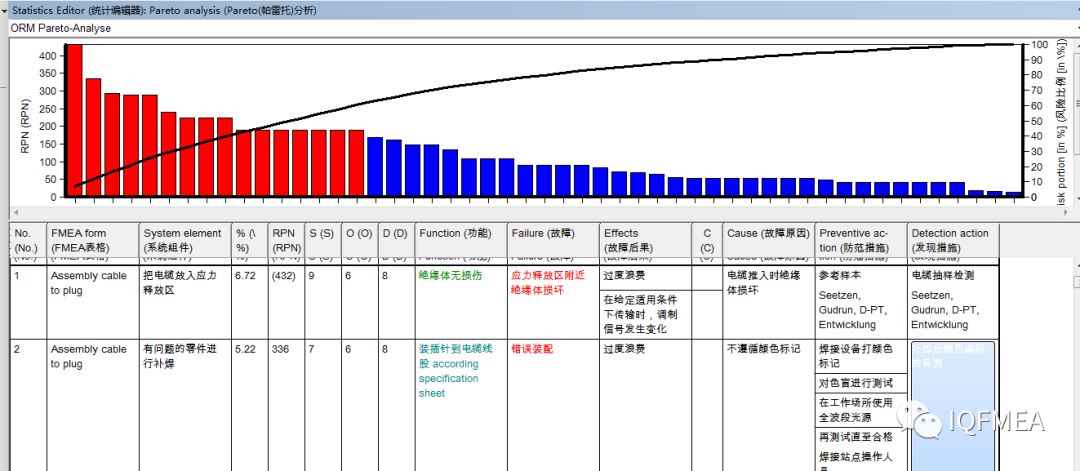
问题1和2的操作可以联合起来用哦,有需要的朋友赶紧试试











 苏公网安备 32059002002276号
苏公网安备 32059002002276号
